- कैमरा हिलने या वस्तुओं को हिलाने के कारण चित्रों में धुंधलापन आमतौर पर धुंधला करना कठिन होता है।
- फोटोशॉप में शेक रिडक्शन टूल और लेयर्स के लिए धन्यवाद, आप आसानी से अपने चित्रों से धुंधलापन हटा सकते हैं।
- हमारे बारे में गहराई से जानने में संकोच न करें एडोब फोटोशॉप समीक्षा अधिक विवरण जानने के लिए।
- बुकमार्क करें हमारा कैसे करें अनुभाग ढ़ेरों समान गाइडों तक शीघ्रता से पहुँचने के लिए।

एक्सडाउनलोड फ़ाइल पर क्लिक करके स्थापित करें
यह सॉफ़्टवेयर आपके ड्राइवरों को चालू रखेगा, इस प्रकार आपको सामान्य कंप्यूटर त्रुटियों और हार्डवेयर विफलता से सुरक्षित रखेगा। 3 आसान चरणों में अब अपने सभी ड्राइवरों की जाँच करें:
- ड्राइवर फिक्स डाउनलोड करें (सत्यापित डाउनलोड फ़ाइल)।
- क्लिक स्कैन शुरू करें सभी समस्याग्रस्त ड्राइवरों को खोजने के लिए।
- क्लिक ड्राइवर अपडेट करें नए संस्करण प्राप्त करने और सिस्टम की खराबी से बचने के लिए।
- DriverFix द्वारा डाउनलोड किया गया है 0 इस महीने पाठकों।
आप कितने भी अच्छे फोटोग्राफर क्यों न हों, कुछ तस्वीरें धुंधली हो सकती हैं।
आप तस्वीर को फिर से ले सकते हैं, लेकिन अगर आपको बहुत देर से पता चला या केवल एक मौका मिला, तो आप एडोब फोटोशॉप में तस्वीर को अनब्लर कर सकते हैं।
यदि आपके पास आवेदन नहीं है, तो आप भी कर सकते हैं अपने ब्राउज़र में फोटोशॉप का प्रयोग करें.
डिजाइनरों और फोटोग्राफरों के लिए, फ़ोटोशॉप छवियों को समायोजित करने के लिए एक लोकप्रिय अनुप्रयोग है।
शुक्र है, सॉफ्टवेयर आपको तस्वीरों में धुंधलापन दूर करने की सुविधा भी देता है। इस गाइड में, हम उन दो सबसे प्रभावी तरीकों का पता लगाएंगे जिनके साथ आप Adobe Photoshop में चित्रों को अनब्लर कर सकते हैं।
मैं Adobe Photoshop Elements/Express पर चित्रों को कैसे अनब्लर कर सकता हूं?
1. शेक रिडक्शन फ़िल्टर का उपयोग करके चित्रों को धुंधला करें
- वह चित्र खोलें जिसे आप धुंधला करना चाहते हैं।
- पर क्लिक करें फ़िल्टर टैब।
- के लिए जाओ तेज करना, और चुनें शेक कमी.
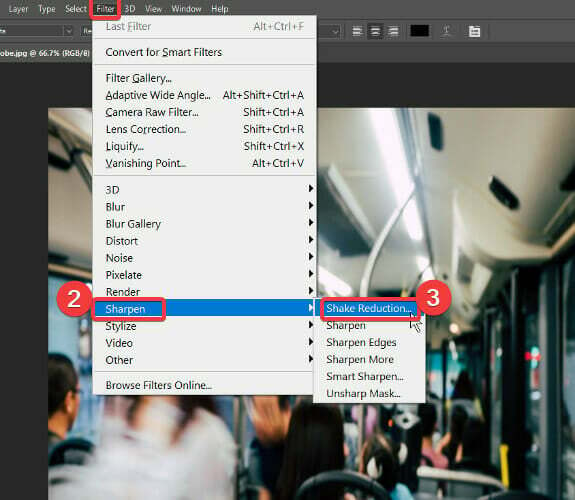
- इसे समायोजित करने के लिए ब्लर ट्रेस के कोनों को खींचें या इसे चारों ओर खींचने के लिए सर्कल पर क्लिक करें।
- के पास जाओ विकसित पैनल।
- पर क्लिक करें सुझाए गए ब्लर ट्रेस जोड़ें।
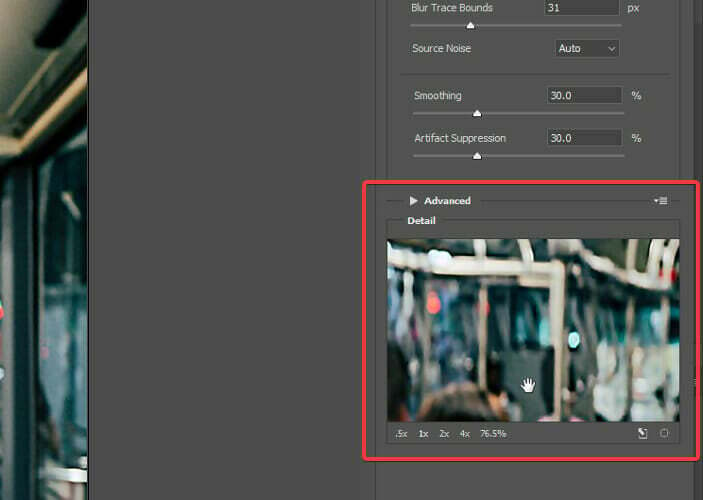
- को चुनिए विवरण अधिक धुंधले क्षेत्रों पर ध्यान केंद्रित करने के लिए loupe।
- उपयोग Loupe स्थान पर बढ़ाएँ स्वचालित रूप से फ़ोकस बदलने के लिए आइकन।
- धुंधला निशान लागू करें।
आप धुंधली तस्वीर को ढूंढ और उसकी समीक्षा कर सकते हैं शेक कमी संवाद। शेक रिडक्शन फिल्टर के साथ, फोटोशॉप स्वचालित रूप से उच्च किनारे के विपरीत तस्वीर के एक क्षेत्र को ढूंढता है और इस हिस्से को बिंदीदार रेखाओं में संलग्न करता है जिसे ए कहा जाता है धुंधला निशान.
फोटोशॉप केवल एक ब्लर ट्रेस बनाता है, लेकिन कई ब्लर ट्रेस बनाने से आपको एक शार्प इमेज मिलेगी। आप का उपयोग करके किसी भिन्न चित्र पर उपयोग करने के लिए धुंधले निशानों को भी सहेज सकते हैं भार में विकल्प विकसित पैनल।
2. एक अतिरिक्त परत के साथ चित्रों को धुंधला करें
- उस तस्वीर को खोलें जिसे आप फोटोशॉप में अनब्लर करना चाहते हैं।
- दबाएं सीटीआरएल + जे पृष्ठभूमि परत को डुप्लिकेट करने के लिए संयोजन।
- के पास जाओ परतों पैनल और चुनें परत 1.
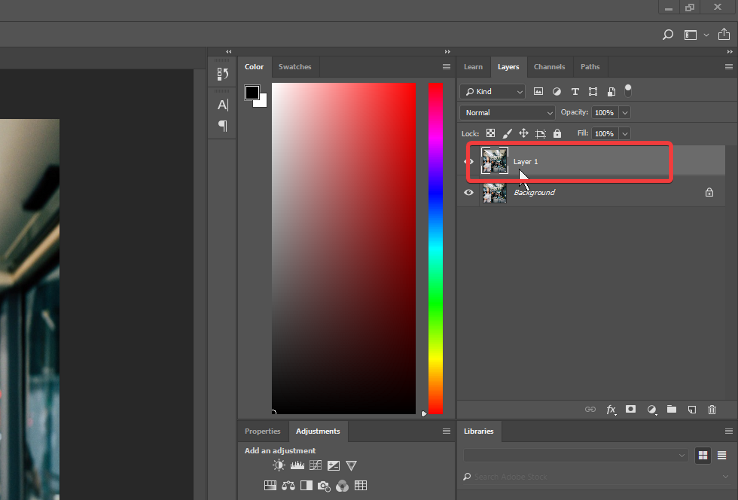
- के लिए जाओ फ़िल्टर और चुनें अन्य.
- चुनना उच्च मार्ग.
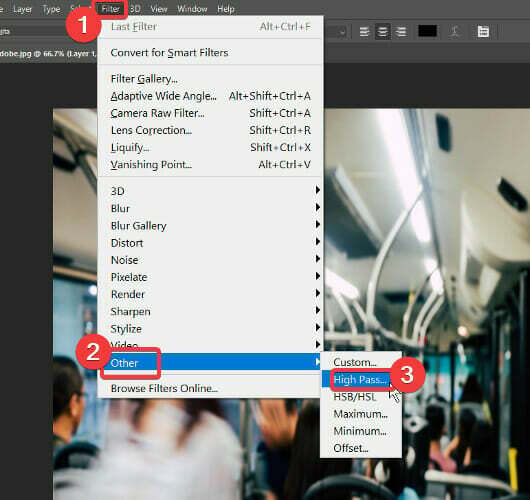
- सम्मिश्रण मोड को बदलें हार्ड लाइट.
- ठीक अस्पष्टता छवि पर अच्छा दिखने वाला मान (आदर्श रूप से 100% या 50%)।
एडोब फोटोशॉप में तस्वीरों को धुंधला करने का मेरा पसंदीदा तरीका शेक रिडक्शन फिल्टर है। साथ ही, कुछ छवियों के लिए, डिफ़ॉल्ट मानों और धुंधले निशानों को छोड़कर बेहतर परिणाम मिलते हैं। ब्लर ट्रैस को मैन्युअल रूप से बनाना और समायोजित करना अन्य चित्रों के लिए बेहतर काम करता है।
जब आप Adobe Photoshop में चित्रों को अनब्लर करते हैं तो एक अतिरिक्त परत भी अद्भुत काम करती है। उम्मीद है, इस गाइड का पालन करना आसान था। यदि आप उत्सुक हैं और आज और अधिक जानना चाहते हैं, तो इस गाइड को देखें कि कैसे फ़ोटोशॉप का उपयोग करके पीडीएफ़ पर रंगों को उल्टा करें.
अपने अनुभव हमारे साथ साझा करने के लिए नीचे टिप्पणी अनुभाग का उपयोग करने में संकोच न करें।
 अभी भी समस्याएं आ रही हैं?उन्हें इस टूल से ठीक करें:
अभी भी समस्याएं आ रही हैं?उन्हें इस टूल से ठीक करें:
- इस पीसी मरम्मत उपकरण को डाउनलोड करें TrustPilot.com पर बढ़िया रेटिंग दी गई है (इस पृष्ठ पर डाउनलोड शुरू होता है)।
- क्लिक स्कैन शुरू करें Windows समस्याएँ ढूँढ़ने के लिए जो PC समस्याएँ उत्पन्न कर सकती हैं।
- क्लिक सब ठीक करे पेटेंट प्रौद्योगिकियों के साथ मुद्दों को ठीक करने के लिए (हमारे पाठकों के लिए विशेष छूट)।
रेस्टोरो द्वारा डाउनलोड किया गया है 0 इस महीने पाठकों।


